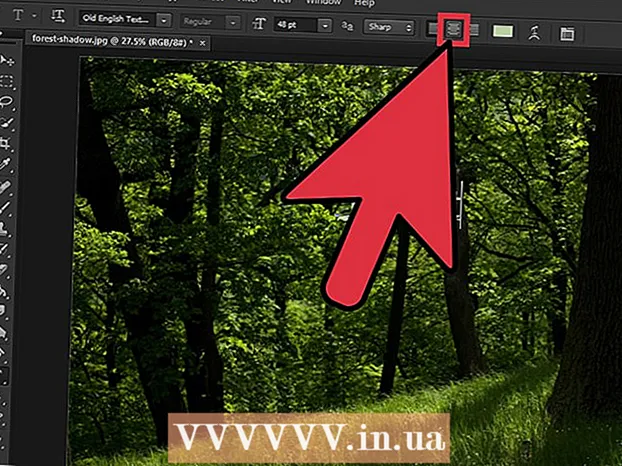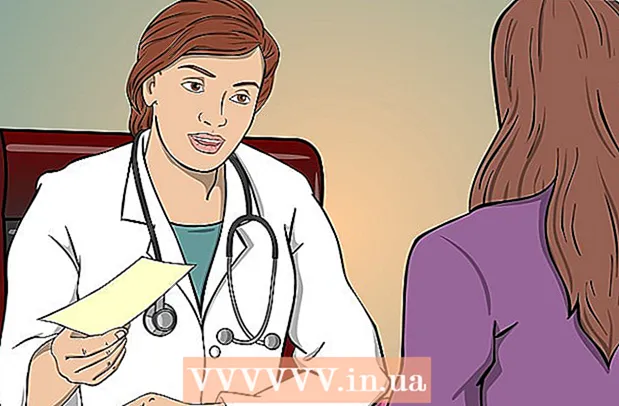நூலாசிரியர்:
John Stephens
உருவாக்கிய தேதி:
27 ஜனவரி 2021
புதுப்பிப்பு தேதி:
1 ஜூலை 2024

உள்ளடக்கம்
பேஸ்புக் மெசஞ்சர் என்பது பேஸ்புக் பயன்பாட்டை அணுகாமல் உங்கள் பேஸ்புக் நண்பர்களுடன் அரட்டையடிக்கவும் செய்திகளை அனுப்பவும் அனுமதிக்கும் ஒரு முழுமையான பயன்பாடு ஆகும். சில நாடுகளில், பேஸ்புக் கணக்கு இல்லாமல் ஒரு மெசஞ்சர் கணக்கை உருவாக்கலாம். இந்த பயன்பாடு ஐபோன், ஆண்ட்ராய்டு மற்றும் விண்டோஸ் தொலைபேசிகளில் ஆதரிக்கப்படுகிறது. உங்கள் கணினியில் அதிகாரப்பூர்வ மெசஞ்சர் வலைத்தளத்திலிருந்து மெசஞ்சரை அணுகலாம். நண்பர்களுடன் அரட்டையடிப்பதைத் தவிர, வழக்கமான வழக்கமான தொலைபேசி அழைப்புகள் மற்றும் வீடியோ அழைப்புகளை மேற்கொள்ளவும், பணத்தை அனுப்பவும் பெறவும் அல்லது சாட்போட்களுடன் அரட்டை அடிக்கவும் மெசஞ்சர் உங்களை அனுமதிக்கிறது.
படிகள்
4 இன் முறை 1: ஐபோன், ஐபாட் மற்றும் ஐபாட் டச்
IOS சாதனத்தில் ஆப் ஸ்டோரைத் திறக்கவும். ஆப் ஸ்டோரில் இலவசமாக பயன்படுத்த மெசஞ்சரை நிறுவலாம்.
- பேஸ்புக் பயன்பாட்டின் செய்திகள் பகுதியைத் திறந்து "நிறுவு" என்பதைக் கிளிக் செய்வதன் மூலம் ஆப் ஸ்டோரில் உள்ள மெசஞ்சர் பயன்பாட்டு பக்கத்தை அணுகலாம்.

திரையின் அடிப்பகுதியில் உள்ள "தேடல்" தாவலைக் கிளிக் செய்க. இது பயன்பாட்டு தேடல் புலத்தைத் திறக்கிறது.
கண்டுபிடி "தூதர்.’ தேடப்பட்ட உள்ளடக்கத்துடன் பொருந்தக்கூடிய பயன்பாடுகளின் பட்டியல் தோன்றும்.

"மெசஞ்சர்" பயன்பாட்டிற்கு அடுத்துள்ள "GET" என்பதைக் கிளிக் செய்க. இது "பேஸ்புக், இன்க்." உருவாக்கிய பயன்பாடு என்பதை உறுதிப்படுத்தவும்.
பயன்பாட்டை நிறுவ "நிறுவு" என்பதைக் கிளிக் செய்க. பயன்பாடு உடனடியாக சாதனத்திற்கு பதிவிறக்கும்.
- அமைப்புகளைப் பொறுத்து, பயன்பாட்டைப் பதிவிறக்குவதற்கு முன்பு உங்கள் ஆப்பிள் ஐடி மற்றும் கடவுச்சொல்லை உள்ளிட வேண்டும்.
- ஆப் ஸ்டோரிலிருந்து பயன்பாடுகளைப் பதிவிறக்க வயர்லெஸ் பிணைய இணைப்பு தேவை.

பதிவிறக்கிய பிறகு பேஸ்புக் மெசஞ்சரைத் தொடங்கவும். பயன்பாட்டை உங்கள் முகப்புத் திரையில் காணலாம் அல்லது பதிவிறக்கம் செய்யப்பட்டவுடன் ஆப் ஸ்டோர் பக்கத்தில் உள்ள பயன்பாட்டிற்கு அடுத்துள்ள "திறந்த" பொத்தானைத் தட்டவும்.
பேஸ்புக் மெசஞ்சரில் உள்நுழைக. நீங்கள் மெசஞ்சரைத் தொடங்கும்போது, உள்நுழையும்படி கேட்கப்படுவீர்கள். உங்கள் iOS சாதனத்தில் பேஸ்புக் நிறுவப்பட்டிருந்தால், அதே பேஸ்புக் கணக்கில் விரைவாக உள்நுழையலாம்.
- நீங்கள் வேறு பேஸ்புக் கணக்கில் உள்நுழைய விரும்பினால், "கணக்கை மாற்று" என்பதைக் கிளிக் செய்து, நீங்கள் பயன்படுத்த விரும்பும் கணக்கில் உள்நுழைக.
உங்கள் பேஸ்புக் கணக்கைப் பயன்படுத்தாமல் பேஸ்புக் மெசஞ்சரில் உள்நுழைக (பகுதிகளை மட்டும் தேர்ந்தெடுக்கவும்). நீங்கள் அமெரிக்கா, கனடா அல்லது வெனிசுலாவில் வசிக்கிறீர்கள் என்றால் பேஸ்புக் மெசஞ்சரைப் பயன்படுத்த உங்களுக்கு பேஸ்புக் கணக்கு தேவையில்லை. நீங்கள் ஒரு பேஸ்புக் கணக்கை அமைக்க தேவையில்லை, உங்கள் தொடர்புகளில் பேஸ்புக் மெசஞ்சரைப் பயன்படுத்தி உங்கள் நண்பர்களுடன் அரட்டை அடிக்க பயன்பாடு உங்களை அனுமதிக்கிறது.
- "பேஸ்புக்கில் இல்லையா?" (பேஸ்புக்கில் இல்லை) மெசஞ்சர் உள்நுழைவு திரையில்.
- உங்கள் தொடர்பு எண்ணை அளிக்கவும்.
- எஸ்எம்எஸ் வழியாக உங்கள் தொலைபேசியில் அனுப்பப்பட்ட குறியீட்டை உள்ளிடவும்.
- நீங்கள் மெசஞ்சரில் காட்ட விரும்பும் பெயரை உள்ளிட்டு உங்கள் அவதாரத்தை பதிவேற்றவும்.
அறிவிப்புகளை இயக்கலாமா வேண்டாமா என்பதை முடிவு செய்யுங்கள். பயன்பாட்டு அறிவிப்புகளை இயக்க மெசஞ்சர் கேட்கிறது. "சரி" இல்லாமல் அறிவிப்புகளைப் பெற முடியாது.
- செய்திகள் இருக்கும்போது அழைப்புகள் வரும், அழைப்புகள் வரும். தொலைபேசியில் செய்தியிடல் பயன்பாட்டைப் போலவே மெசஞ்சர் செயல்படுகிறது.
- உங்களிடம் அறிவிப்புகள் இயக்கப்படவில்லை எனில், நீங்கள் மெசஞ்சர் பயன்பாட்டைப் பயன்படுத்தாவிட்டால் யாராவது அழைப்பு அல்லது வீடியோ அழைப்பைச் செய்யும்போது உங்களுக்கு அறிவிப்பு கிடைக்காது. நீங்கள் மெசஞ்சர் மற்றும் வீடியோ அழைப்பைப் பயன்படுத்த விரும்பினால் அறிவிப்புகளை இயக்க நினைவில் கொள்ளுங்கள், இல்லையெனில் நீங்கள் நிறைய அழைப்புகளை இழப்பீர்கள்.
உங்கள் தொடர்பு எண்ணை அளிக்கவும். உங்கள் தொலைபேசி எண்ணை உள்ளிடுமாறு தூதர் கேட்கிறார், இதனால் உங்கள் நண்பர்கள் உங்களை எளிதாகக் கண்டுபிடிப்பார்கள். தொலைபேசி எண் பேஸ்புக் கணக்குடன் தொடர்புடையதாக இருந்தால், அது ஏற்கனவே பட்டியலிடப்படும். தொலைபேசி எண்ணை உள்ளிடுக அல்லது இல்லையா என்பது உங்களுடையது.
நீங்கள் தொடர்புகளை ஒத்திசைக்க வேண்டுமா என்று முடிவு செய்யுங்கள். மெசஞ்சர் உங்கள் தொலைபேசி தொடர்புகளை ஸ்கேன் செய்து மெசஞ்சர் பயனர்களைக் கண்டுபிடிக்கும். நீங்கள் விரும்பவில்லை என்றால், "சரி"> "அனுமதிக்க வேண்டாம்" என்பதைத் தேர்ந்தெடுக்கவும்.
- இயக்கப்பட்டால், மெசஞ்சர் சாதனத்தின் தொடர்புகளை தொடர்ந்து கண்காணிக்கும் மற்றும் மெசஞ்சரைப் பயன்படுத்தி புதிய கணக்குகளைப் புதுப்பிக்கும். எனவே நீங்கள் நண்பர்களை மெசஞ்சரில் எளிதாகச் சேர்க்கலாம், நபரின் தொலைபேசி எண்ணை உங்கள் தொடர்புகளில் சேமிக்கும்போது எல்லா செயல்பாடுகளும் தானாகவே நடக்கும்.
மெசஞ்சரைப் பயன்படுத்தத் தொடங்குங்கள். உள்நுழைந்ததும், எல்லா பேஸ்புக் செய்திகளையும் காண்பீர்கள். நீங்கள் அரட்டை, அழைப்பு மற்றும் வீடியோ அழைப்பை மேற்கொள்ளலாம். மெசஞ்சரை எவ்வாறு பயன்படுத்துவது என்பது குறித்த ஆன்லைன் பயிற்சிகளைப் பார்க்கலாம். விளம்பரம்
4 இன் முறை 2: அண்ட்ராய்டு
Google Play Store ஐத் திறக்கவும். பேஸ்புக் மெசஞ்சர் கூகிள் பிளே ஸ்டோரிலிருந்து இலவசமாகக் கிடைக்கிறது.
- பேஸ்புக் மெசஞ்சரைத் திறப்பதன் மூலம் நீங்கள் நேரடியாக மெசஞ்சர் பக்கத்தை அணுகலாம்.
தேடல் "தூதர்.’ மெசஞ்சருடன் தொடர்புடைய முடிவுகளின் பட்டியல் தோன்றும்.
பட்டியலிலிருந்து "மெசஞ்சர்" என்பதைத் தேர்ந்தெடுக்கவும். வழக்கமாக பட்டியலில் முதலிடத்தில் இருக்கும் "பேஸ்புக்" உருவாக்கிய மெசஞ்சர் பயன்பாட்டைத் தேர்வுசெய்க.
கிளிக் செய்க "நிறுவு.’ உரிம உரிமைகள் பிரிவைப் பார்க்கவும், நீங்கள் நிறுவ விரும்பினால் "ஏற்றுக்கொள்" என்பதைக் கிளிக் செய்யவும்.
- Android 6.0 மற்றும் அதற்குப் பிறகு, நீங்கள் பயன்பாட்டைப் பதிவிறக்கும் போது அதற்குப் பதிலாக அதைத் தொடங்கும்போது அனுமதிகளை ஏற்க வேண்டும்.
- உங்கள் Google கணக்கு கடவுச்சொல்லை உள்ளிடவும் (தேவைப்பட்டால்). உங்கள் பாதுகாப்பு அமைப்புகளைப் பொறுத்து, நீங்கள் பயன்பாட்டைப் பதிவிறக்கும் போது உங்கள் கடவுச்சொல்லை உள்ளிட வேண்டியிருக்கும்.
பயன்பாடு பதிவிறக்க காத்திருக்கவும். இதற்கு சில நிமிடங்கள் ஆகலாம். பிளே ஸ்டோர் அமைப்புகளைப் பொறுத்து, பயன்பாட்டைப் பதிவிறக்க உங்களுக்கு வைஃபை இணைப்பு தேவைப்படலாம்.
மெசஞ்சர் பயன்பாட்டைத் தொடங்கவும். பயன்பாட்டை முகப்புத் திரையில் அல்லது பயன்பாட்டு அலமாரியில் காணலாம். மெசஞ்சர் பயன்பாட்டு பக்கத்தில் "திற" பொத்தானை அழுத்தலாம்.
உங்கள் பேஸ்புக் கணக்கில் உள்நுழைக. உங்கள் Android சாதனத்தில் பேஸ்புக் பயன்பாடு ஏற்கனவே நிறுவப்பட்டிருந்தால், அந்த கணக்கை மெசஞ்சரில் தொடர்ந்து பயன்படுத்துமாறு கேட்கப்படுகிறீர்கள். "கணக்குகளை மாற்று" என்பதைக் கிளிக் செய்வதன் மூலம் நீங்கள் மற்றொரு கணக்கில் உள்நுழையலாம்.
உங்கள் பேஸ்புக் கணக்கைப் பயன்படுத்தாமல் உள்நுழைக (பகுதிகளைத் தேர்ந்தெடுக்கவும்). நீங்கள் அமெரிக்கா, கனடா, பெரு அல்லது வெனிசுலாவில் வசிக்கிறீர்கள் என்றால் பேஸ்புக் மெசஞ்சரைப் பயன்படுத்த உங்களுக்கு பேஸ்புக் கணக்கு தேவையில்லை. மெசஞ்சரைப் பயன்படுத்தி உங்கள் தொடர்புகளில் உள்ளவர்களுடன் மட்டுமே நீங்கள் அரட்டையடிக்க முடியும், பேஸ்புக்கில் உங்களுடன் இணைக்க முடியாது என்பதை நினைவில் கொள்க.
- "பேஸ்புக்கில் இல்லையா?" உள்நுழைவு திரையில்.
- கோரப்பட்டால் உங்கள் தொலைபேசி எண்ணை உள்ளிடவும்.
- உரைச் செய்தி வழியாக உங்கள் தொலைபேசியில் அனுப்பப்பட்ட குறியீட்டை உள்ளிடவும்.
- அரட்டையடிக்கும்போது காட்சி பெயரை உள்ளிடவும்.
தொலைபேசி எண்ணைச் சேர்க்கவும் (விரும்பினால்). உங்கள் தொலைபேசி எண்ணை உள்ளிடுமாறு கேட்கப்படுவதால், உங்கள் நண்பர்கள் அதை எளிதாகக் கண்டுபிடிப்பார்கள். தொலைபேசி எண் பேஸ்புக்கில் இணைக்கப்பட்டிருந்தால், அந்த எண் காண்பிக்கப்படும். "இப்போது இல்லை" என்பதைக் கிளிக் செய்வதன் மூலம் இந்த படிநிலையைத் தவிர்க்கலாம்.
தொலைபேசி தொடர்புகளைப் பதிவிறக்க வேண்டுமா இல்லையா என்பதைத் தீர்மானியுங்கள் (விரும்பினால்). இந்த தொடர்புகள் மெசஞ்சரைப் பயன்படுத்துகிறதா என்பதை அறிய பேஸ்புக் மெசஞ்சர் தொடர்பு அணுகலைக் கேட்கும். "இப்போது இல்லை" என்பதைக் கிளிக் செய்வதன் மூலம் இந்த படிநிலையைத் தவிர்க்கலாம்.
- தொடர்புகளைப் பதிவிறக்குவது மெசஞ்சரை தொடர்ச்சியாக புதுப்பிக்கவும், தானாகவே மெசஞ்சர் கணக்குகளுடன் தொடர்புகளைச் சேர்க்கவும் அனுமதிக்கிறது. உங்கள் தொடர்புகள் பட்டியலில் நீங்கள் ஒரு புதிய தொடர்பைச் சேர்க்கும்போது, அந்த எண் மெசஞ்சர் கணக்குடன் தொடர்புடையதா என்பதை மெசஞ்சர் சரிபார்க்கிறது. அப்படியானால், கணக்கு உங்கள் மெசஞ்சர் நண்பர்கள் பட்டியலில் சேர்க்கப்படும்.
பேஸ்புக் மெசஞ்சரைப் பயன்படுத்தத் தொடங்குங்கள். உள்நுழைந்ததும், முழு பேஸ்புக் அரட்டைகளையும் காண்பீர்கள். உங்கள் பேஸ்புக் நண்பர்களுடன் அரட்டையடிக்க பயன்பாட்டைப் பயன்படுத்தலாம். மேலும் விவரங்களுக்கு ஆன்லைன் டுடோரியலைப் பார்க்கவும். விளம்பரம்
4 இன் முறை 3: விண்டோஸ் தொலைபேசி
விண்டோஸ் ஸ்டோரைத் திறக்கவும். பேஸ்புக் மெசஞ்சர் விண்டோஸ் ஸ்டோரில் இலவசமாகக் கிடைக்கிறது.
முக்கிய வார்த்தைகளைக் கண்டறியவும் "பேஸ்புக் மெசஞ்சர்.’ தொடர்புடைய பயன்பாடுகளின் பட்டியல் தோன்றும்.
முடிவுகளின் பட்டியலில் "மெசஞ்சர்" என்பதைக் கிளிக் செய்க. பயன்பாடு "பேஸ்புக் இன்க்" ஆல் உருவாக்கப்பட்டது என்பதை உறுதிப்படுத்தவும்
மெசஞ்சரைப் பதிவிறக்க "நிறுவு" என்பதைக் கிளிக் செய்க. பயன்பாடு சாதனத்தில் பதிவிறக்கம் செய்யப்படும்.
பேஸ்புக் மெசஞ்சரில் உள்நுழைக. விண்டோஸ் தொலைபேசியில் நிறுவப்பட்ட பேஸ்புக் மூலம் நீங்கள் உள்நுழைந்திருந்தால், அதே கணக்கில் விரைவாக உள்நுழையலாம். நீங்கள் வேறு கணக்கைப் பயன்படுத்தினால், "கணக்குகளை மாற்று" என்பதைக் கிளிக் செய்து உள்நுழைக.
தொலைபேசி எண்ணைச் சேர்க்கவும் (விரும்பினால்). உங்கள் தொலைபேசி எண்ணை உள்ளிடுமாறு தூதர் உங்களிடம் கேட்பார், இதனால் உங்கள் நண்பர்கள் அதை எளிதாகக் கண்டுபிடிப்பார்கள். இந்த படிநிலையை நீங்கள் தவிர்க்கலாம்.
உங்கள் தொலைபேசி தொடர்புகளை ஸ்கேன் செய்ய மெசஞ்சரை அனுமதிக்கலாமா என்பதை முடிவு செய்யுங்கள். மெசஞ்சர் தொடர்புகளைக் கண்காணிக்கலாம் மற்றும் மெசஞ்சரைப் பயன்படுத்தி தொடர்புகளைச் சேர்க்கும்போது உங்களுக்குத் தெரிவிக்கலாம். இந்த படிநிலையை நீங்கள் தவிர்க்கலாம்.
- மெசஞ்சர் புதிய தொடர்புகளைச் சரிபார்த்து, உங்கள் மெசஞ்சர் கணக்குடன் எண் தொடர்புடையதாக இருந்தால் அவற்றை தானாகவே உங்கள் நண்பர்கள் பட்டியலில் சேர்க்கும்.
மெசஞ்சரைப் பயன்படுத்தத் தொடங்குங்கள். உள்நுழைந்ததும், உங்கள் பேஸ்புக் நண்பர்களுடன் அரட்டையடிக்க மெசஞ்சரைப் பயன்படுத்தலாம். விண்டோஸ் தொலைபேசி பதிப்பு பயன்பாடு iOS மற்றும் Android பதிப்புகளைப் பின்தொடர்கிறது, அவை அதிக செயல்பாட்டைக் கொண்டிருக்கவில்லை. விளம்பரம்
முறை 4 இன் 4: கணினியில் வலைத்தள தூதர்
அணுகல்.வலை உலாவியில். உங்கள் கணினியில் செய்திகளை அணுக மெசஞ்சர் வலைத்தளத்தைப் பயன்படுத்தலாம்.
- ஒரு கணினியிலிருந்து மெசஞ்சரை அணுக ஒரே வழி வலைத்தளம். வேறொருவரால் திட்டமிடப்பட்ட மெசஞ்சர் நிரல்களை பதிவிறக்கம் செய்யாதீர்கள், ஏனெனில் அவை அதிகாரப்பூர்வமற்றவை மற்றும் பல அபாயங்களைக் கொண்டுள்ளன.
உங்கள் பேஸ்புக் கணக்கில் உள்நுழைக. உங்கள் உலாவியில் அதே பேஸ்புக் கணக்கில் நீங்கள் உள்நுழைந்திருந்தால், "தொடரவும்" என்ற பொத்தானைக் காண்பீர்கள் உங்கள் பெயர்"(" உங்கள் பெயர் "எனத் தொடரவும்). நீங்கள் மற்றொரு பேஸ்புக் கணக்கில் உள்நுழைய விரும்பினால்" கணக்கை மாற்று "என்பதைக் கிளிக் செய்க.
மெசஞ்சர் வலைத்தளத்தைப் பயன்படுத்தத் தொடங்குங்கள். மொபைல் பயன்பாட்டில் நீங்கள் ஒரே மாதிரியான செயல்பாடுகளைப் பயன்படுத்தலாம். உரையாடல்கள் திரையின் இடது பக்கத்தில் பட்டியலிடப்பட்டுள்ளன. கிளிக் செய்வதன் மூலம் உரையாடல் விரிவடையும், தொடர்புத் தகவலை வலது புறத்தில் காணலாம். விளம்பரம்